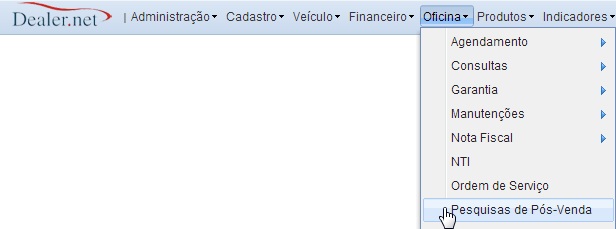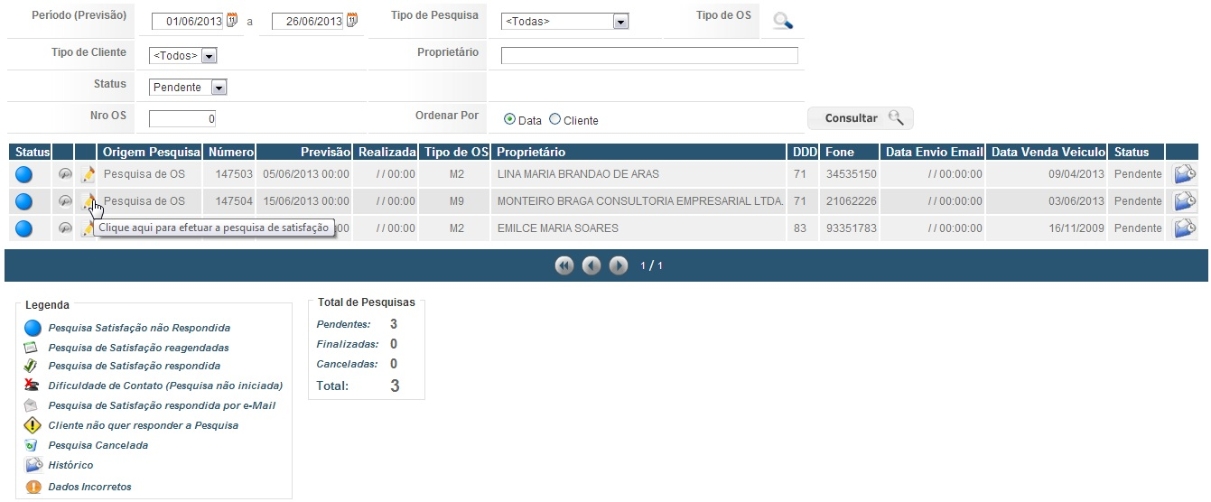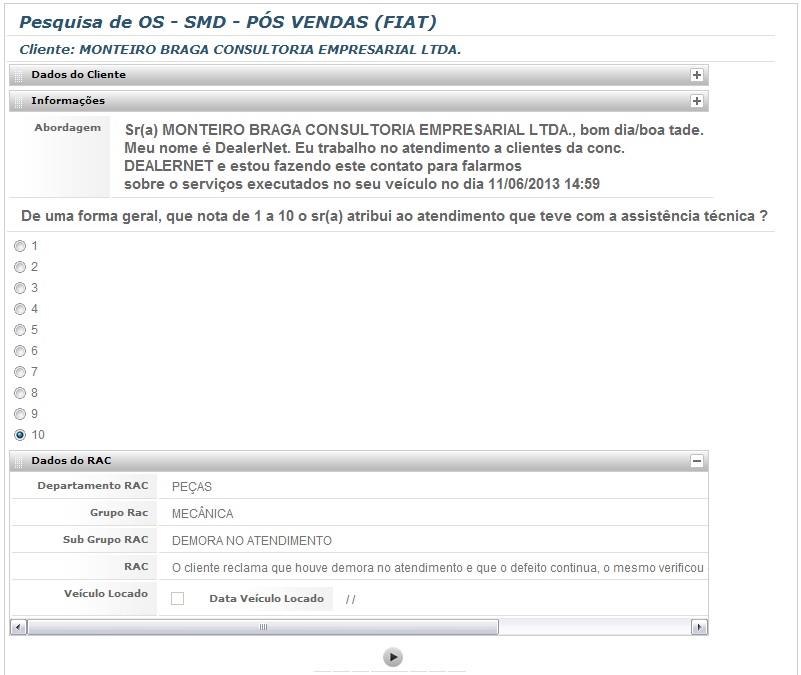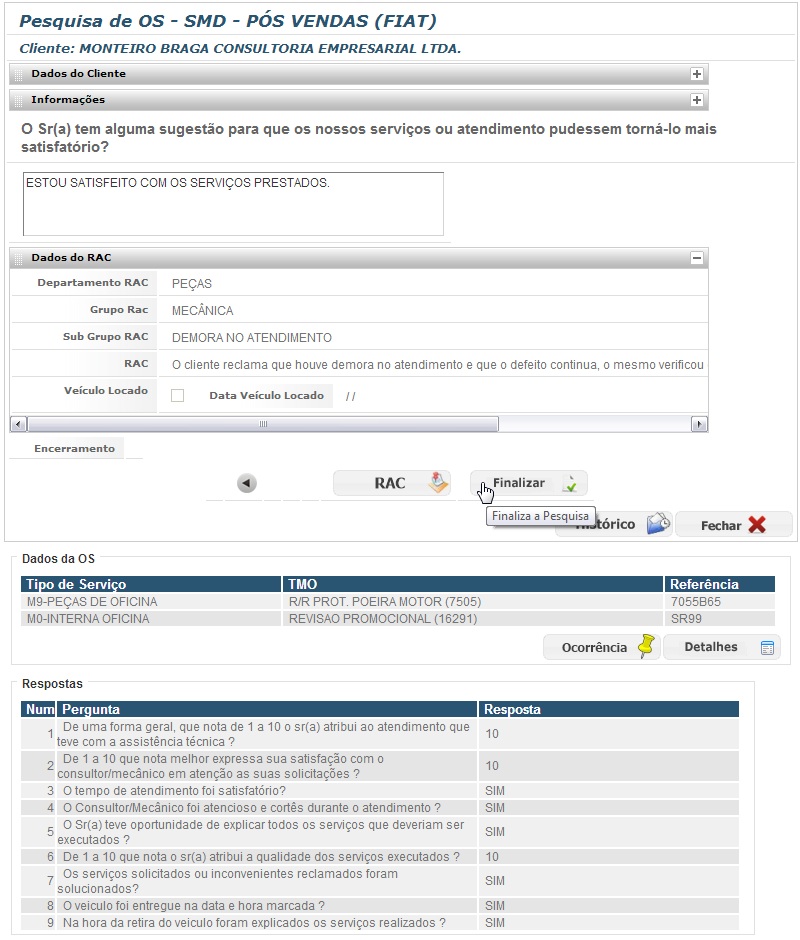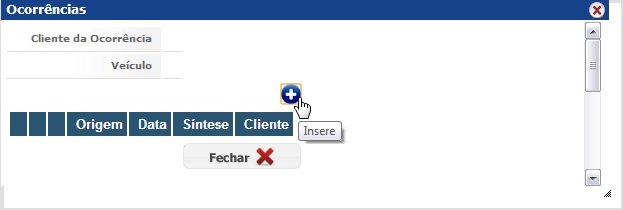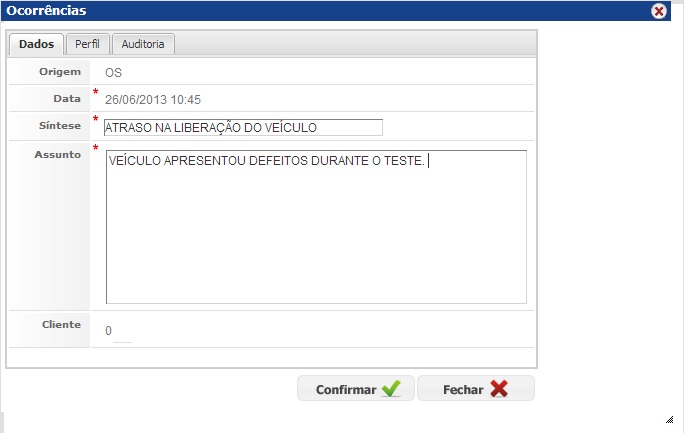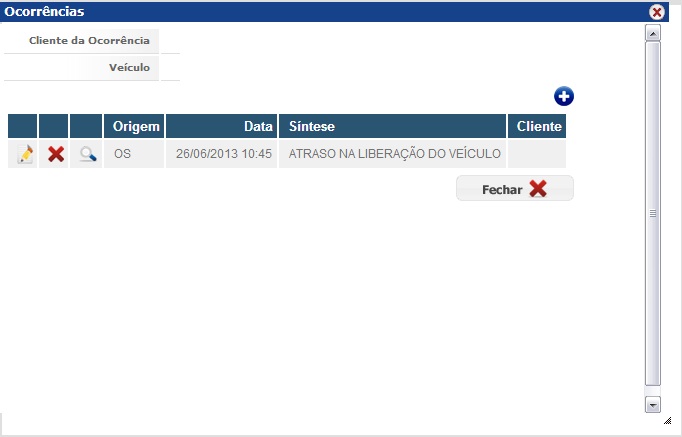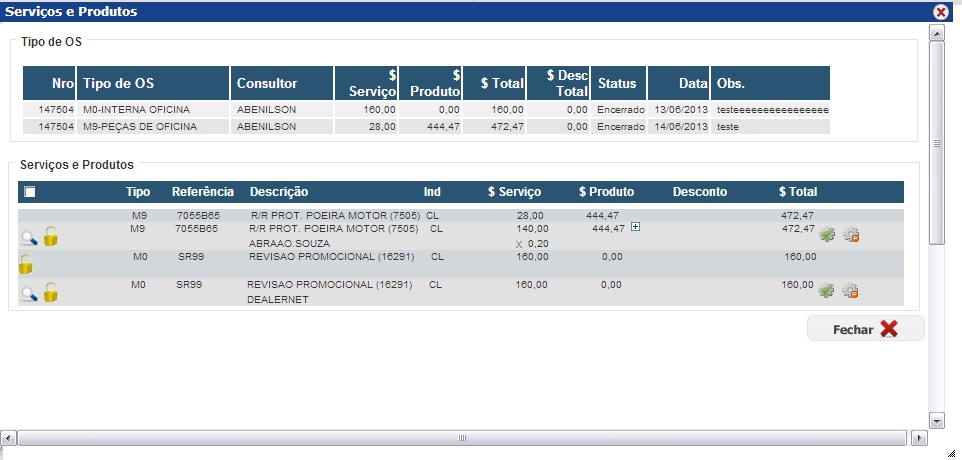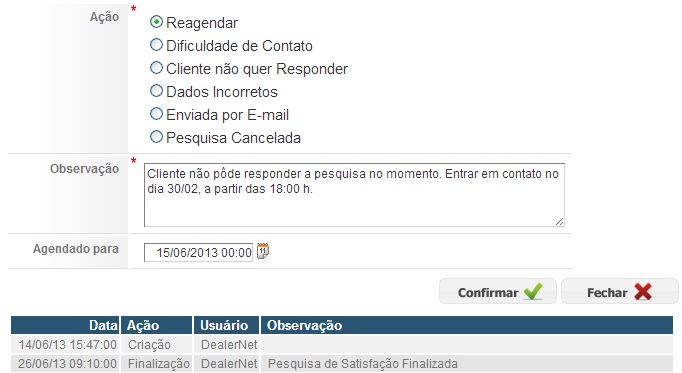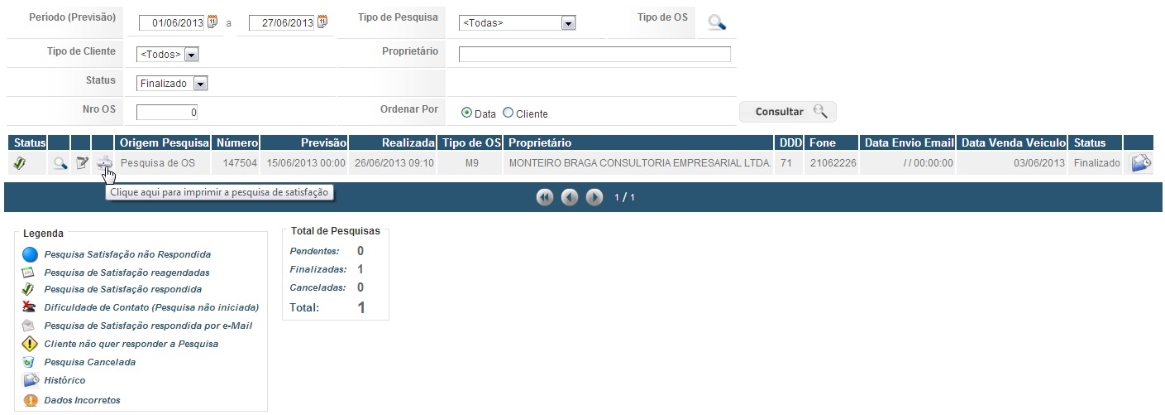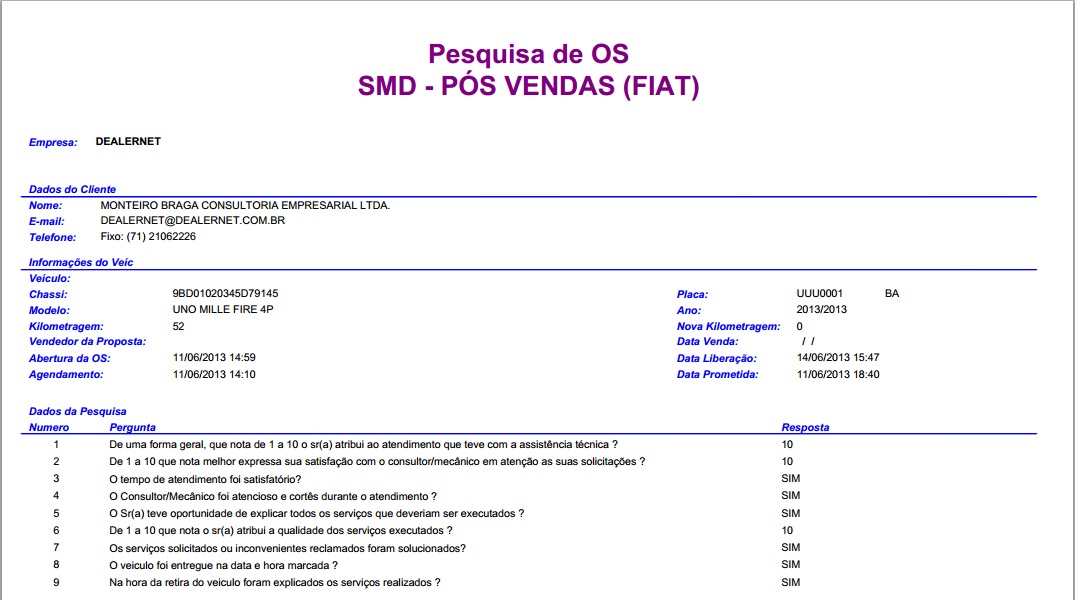De Dealernet Wiki | Portal de Soluçăo, Notas Técnicas, Versőes e Treinamentos da Açăo Informática
Introdução
A Pesquisa de Satisfação de Pós-Vendas é uma ferramenta de avaliação que visa identificar os pontos favoráveis e as oportunidades de melhoria no atendimento e serviços executados na Oficina.
A Pesquisa pode ser realizada atravĂ©s de e-mail ou telefone. No momento da abertura da Ordem de Serviço, o cliente define se responderá ou nĂŁo a pesquisa por e-mail. Em caso positivo, a pesquisa Ă© enviada automaticamente para o e-mail do cliente apĂłs a liberação do veĂculo na Oficina. Ao responder pesquisa, as informações serĂŁo enviadas Ă concessionária. Em caso negativo, a pesquisa será realizada por telefone.
O resultado das pesquisas é demonstrado através de relatórios.
Configuração
Configurando Envio da Pesquisa por Email
Realizando a Pesquisa de Satisfação
OFICINA
1. No menu principal, clique Oficina e Pesquisas de PĂłs-Venda;
2. Serão disponibilizadas as pesquisas feitas a partir das ordens de serviço, sejam estas finalizadas ou canceladas onde o cliente irá definir se responderá ou não a pesquisa de satisfação;
3. Clique no botĂŁo ![]() para realizar a pesquisa;
para realizar a pesquisa;
4. Responda a pesquisa, clicando Sim/NĂŁo ou selecione a Nota informada pelo cliente;
Observação:
5. ApĂłs responder todas as perguntas, clique em Finalizar. Caso o cliente possua alguma reclamação, sugestĂŁo, elogio e/ou crĂtica, clique no botĂŁo RAC e finalizar a pesquisa;
6. Clique no botĂŁo OcorrĂŞncia para incluir eventos ocorridos na venda;
7. Clique em Insere;
8. Informe a SĂntese e o Assunto, clique Confirmar;
9. OcorrĂŞncia cadastrada;
10. Clique em Detalhes;
11. Serviços e produtos da O.S.;
13. Nesta janela, Ă© possĂvel realizar ações da pesquisa, de acordo com os acontecimentos que venham a impactar na realização da mesma;
14. Para imprimir a pesquisa, clique em Imprimir;
Observação:
-
ApĂłs a finalização da pesquisa, Ă© possĂvel reabri-la, basta na consulta, clicar no botĂŁo Reabrir. Ao executar esta ação, o sistema exclui todas as respostas existentes e automaticamente o status Ă© alterado para Pendente.
15. Pesquisa de Satisfação em modo de impressão.
Observação: